Dừng iphlpsvc trong Services
Nếu bạn muốn vô hiệu hóa iphlpsvc, có một vài cách để làm điều đó. Cách nhanh và dễ nhất là dừng service.
1. Tìm kiếm Services trong thanh tìm kiếm Windows 10 và chọn kết quả tương ứng.
2. Trong cửa sổ Services, đảm bảo rằng Services (Local) được chọn trong cột bên trái. Sau đó cuộn xuống danh sách để tìm IP Helper.
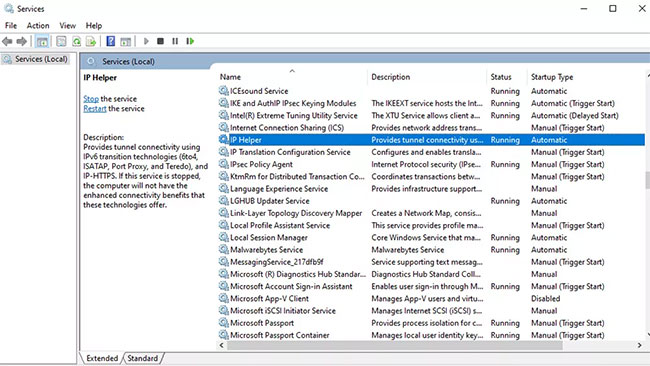 Tìm IP Helper
Tìm IP Helper
3. Nhấp đúp chuột vào IP Helper hoặc nhấp chuột phải và chọn Properties.
4. Để tạm thời vô hiệu hóa service, chọn nút Stop, sau đó là Apply và OK.
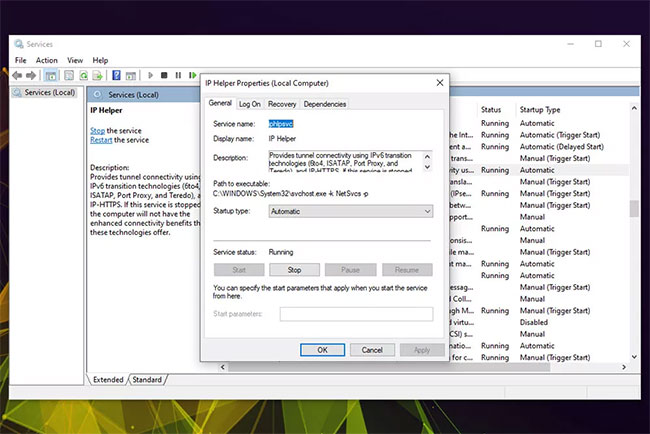 Chọn nút Stop
Chọn nút Stop
5. Nếu bạn muốn ngăn không cho nó chạy lại, hãy đặt Startup Type thành Disabled bằng menu drop-down. Sau đó chọn Apply và OK.
Nên khởi động lại hệ thống Windows 10 sau khi hoàn thành bước này. Khi quay lại Windows, hãy mở lại menu Services để đảm bảo rằng các thay đổi của bạn đã có hiệu lực.
Bạn cũng có thể kích hoạt lại iphlpsvc theo cách tương tự, chỉ cần vào lại menu Services và chọn nút Start. Nếu bạn muốn iphlpsvc tự động khởi động với Windows, hãy đảm bảo rằng Startup Type được chọn là Automatic.
Cách vô hiệu hóa iphlpsvc bằng Registry Editor
Bạn cũng có thể vô hiệu hóa service iphlpsvc bằng Registry Editor của Windows.
1. Mở Registry Editor bằng cách nhấn phím Win+R và nhập regedit vào hộp Run. Sau đó nhấn OK. Đáp ứng yêu cầu phê duyệt admin.
2. Điều hướng đến:
HKEY_LOCAL_MACHINE\SYSTEM\CurrentControlSet\Services\iphlpsvc
Sau đó, nhấp chuột phải vào nó và chọn Modify.
3. Để vô hiệu hóa nó khi khởi động với Windows, hãy thay đổi Value data thành 4. Chọn OK.
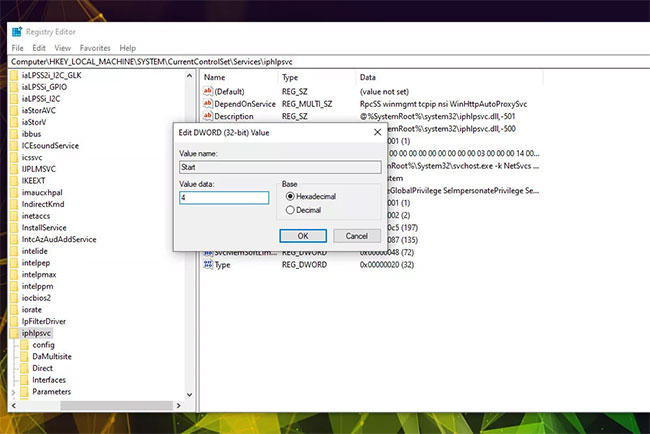 Thay đổi Value data thành 4
Thay đổi Value data thành 4
4. Đóng cửa sổ và khởi động lại máy tính. Iphlpsvc sẽ không còn khởi động với Windows nữa.
Nếu bạn muốn hoàn nguyên iphlpsvc để nó bắt đầu tự động với Windows, hãy thực hiện lại các bước trên, nhưng đặt Value data thành 2.
Cách vô hiệu hóa iphlpsvc bằng cách sử dụng Command Prompt
Bạn cũng có thể vô hiệu hóa service iphlpsvc bằng Command Prompt của Windows.
1. Mở Command Prompt với quyền admin.
2. Để tắt iphlpsvc khi khởi động, hãy nhập như sau và nhấn Enter:
REG add “HKLM\SYSTEM\CurrentControlSet\services\iphlpsvc” /v Start /t REG_DWORD /d 4 /f
3. Khởi động lại PC. Service iphlpsvc sẽ bị vô hiệu hóa.
Nếu bạn muốn kích hoạt lại iphlpsvc tại một số điểm nào đó, hãy làm theo các bước này và nhập thông tin sau vào CMD trước khi nhấn phím Enter:
REG add “HKLM\SYSTEM\CurrentControlSet\services\iphlpsvc” /v Start /t REG_DWORD